Jak zainstalować aplikacje na Androida za pomocą pliku APK

- 1968
- 378
- Pan Jeremiasz Więcek
Google Play Store nie jest jedynym źródłem aplikacji na urządzenia z Androidem. Istnieje wiele witryn, które hostują również aplikacje na Androida. Możesz pobierać aplikacje jako specjalne pliki APK z tych witryn i instalować je w telefonie. Aby je zainstalować, musisz skonfigurować telefon, ponieważ są to nieoficjalne aplikacje na Androida.
Jeśli jesteś nowy w APK i nie jesteś pewien, jak zainstalować aplikacje na Androida z tymi plikami APK, nasz przewodnik pomoże Ci.
Spis treści
Powszechnym powodem jest to, że aplikacja, której szukasz, nie jest obecna w sklepie Google Play. Możesz pobrać APK dla tej aplikacji ze strony programisty i użyć aplikacji w telefonie.
Inne powody obejmują sklep Google Play ograniczający niektóre aplikacje w twoim regionie. APK pomaga przezwyciężyć to ograniczenie.
Jakie są ryzyko instalacji APK spoza sklepu?
Korzystanie z APK do instalacji aplikacji na Androida jest wyposażone w ryzyko. Jednym z głównych ryzyka jest to, że nie jesteś pewien, co aplikacja zrobi na telefonie. Może to być na przykład złośliwa aplikacja, która może ukraść Twoje dane.
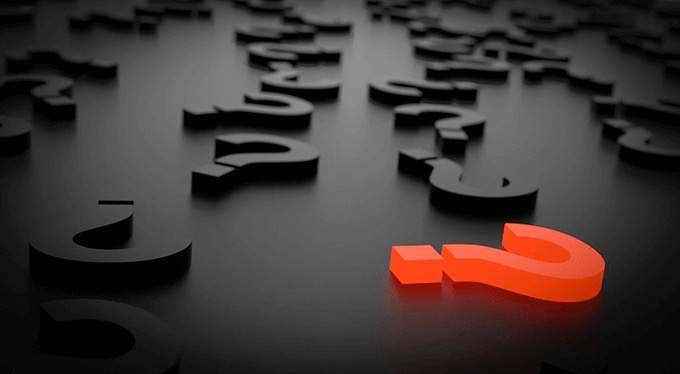
Ponieważ te aplikacje nie przechodzą przez Google Play Store jakość i kontrole bezpieczeństwa, te aplikacje mogą mieć dowolny kod i mogą zrobić wszystko z telefonem.
Jednak większość aplikacji jest bezpieczna w użyciu. Tak długo, jak ufasz witrynie lub deweloperowi, z którego otrzymujesz APK, powinieneś być w porządku.
Jak włączyć instalację APK na urządzeniu z Androidem
Na prawie wszystkich telefonach z Androidem opcja zainstalowania nieoficjalnych aplikacji (APK) jest domyślnie wyłączona. Musisz włączyć tę opcję, aby zainstalować APK.
- Uruchom Ustawienia Aplikacja w telefonie.
- Przewiń w dół i dotknij O telefonie opcja.
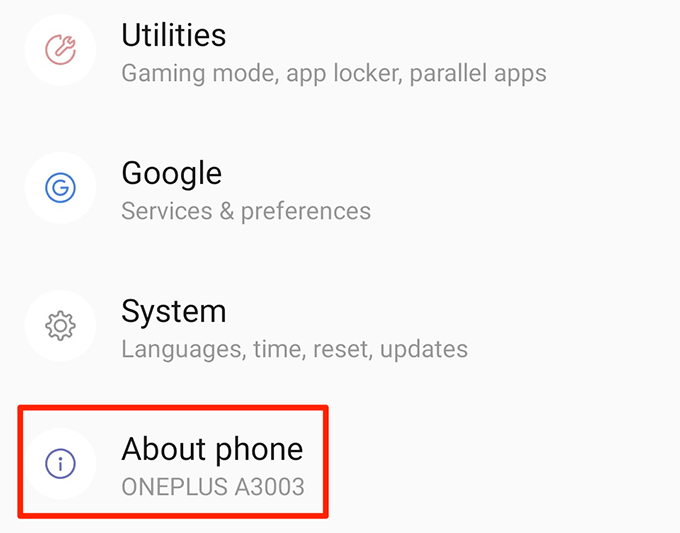
- Uzyskiwać Numer kompilacji przez około 7-8 razy, aby włączyć opcje programistów.
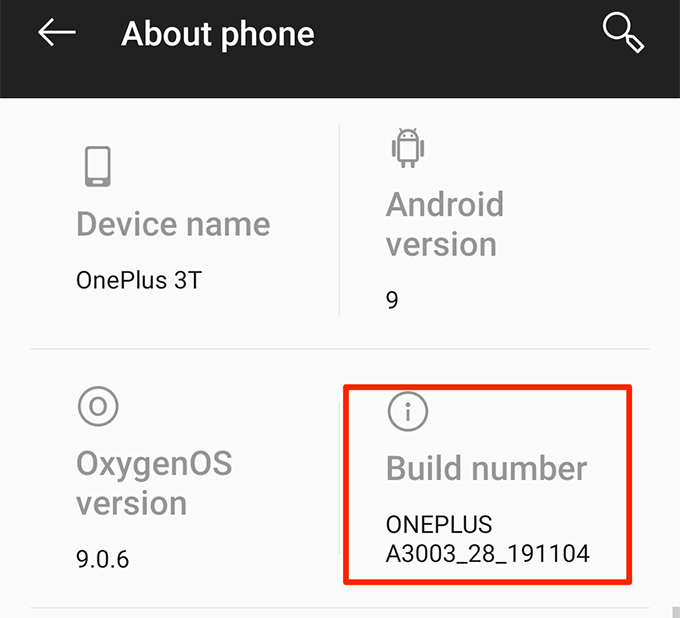
- Wróć do głównego ekranu ustawień, dotknij Opcje programistów, i włącz Nieznane źródła.
- Jeśli nie znajdziesz menu opcji programisty, poszukaj takich opcji Bezpieczeństwo Lub Ekran blokady i bezpieczeństwo. Ta opcja różni się w zależności od urządzenia, ale należy ją znaleźć.
Jak włączyć instalację APK specyficzną dla aplikacji na Androida
Niektóre telefony z Androidem mają funkcję, w której można włączyć instalacje APK z określonych źródeł. Na tych telefonach musisz włączyć opcję instalacji APK dla każdej aplikacji, której użyjesz do pobrania APK.
Na przykład, jeśli użyjesz Chrome do pobierania i instalacji APK, musisz włączyć opcję instalacji APK dla Chrome.
- Otworzyć Ustawienia aplikacja i dotknij Aplikacje i powiadomienia.
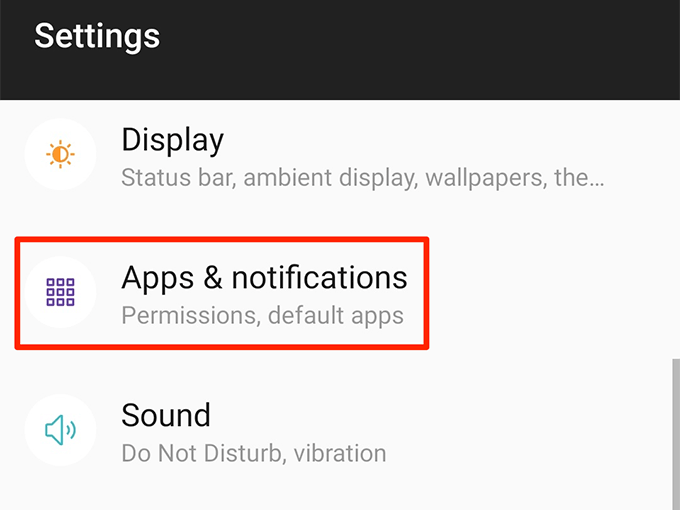
- Przewiń w dół i dotknij ostatniej opcji, która mówi Specjalny dostęp do aplikacji.
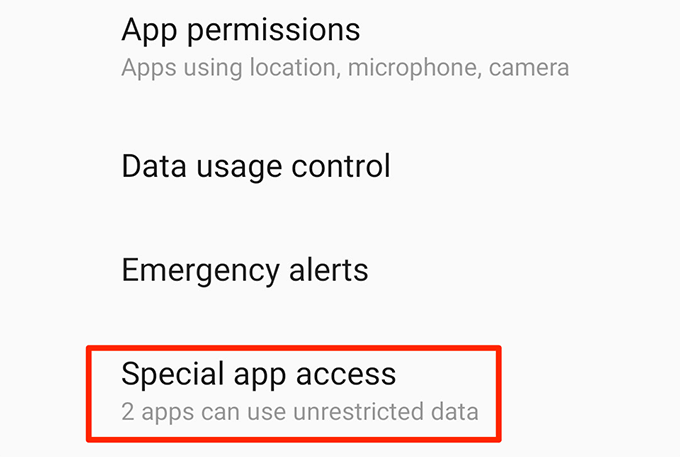
- Wybierać Zainstaluj nieznane aplikacje Na następującym ekranie.
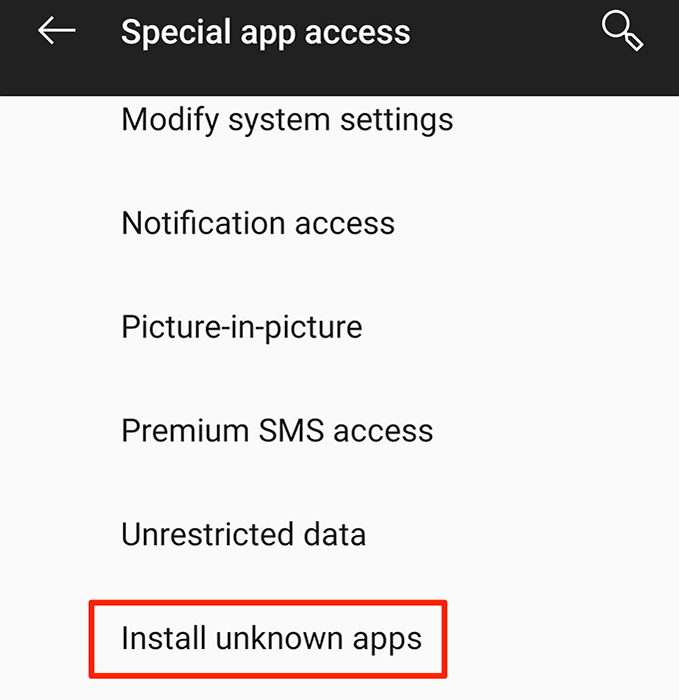
- Wybierz aplikację, której używasz do instalacji APK. W większości przypadków będzie to Twoja przeglądarka lub menedżer plików.
- Włączyć Pozwól z tego źródła opcja.
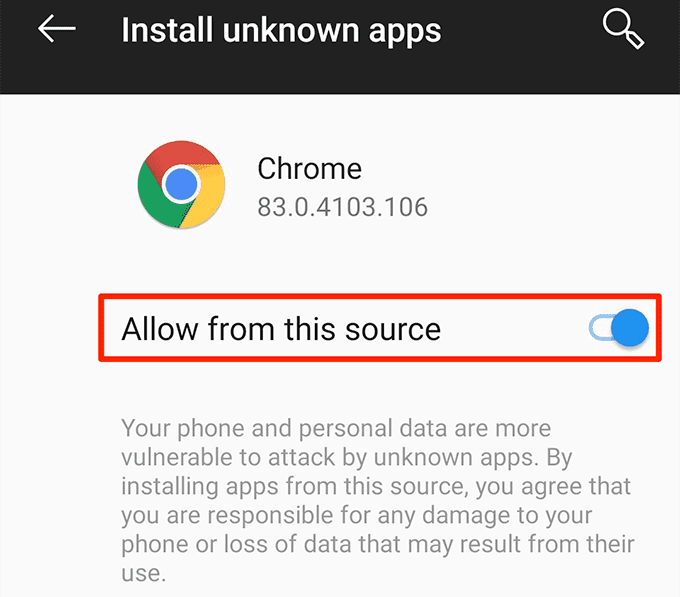
Jak zainstalować aplikację na Androida za pomocą APK
Instalowanie aplikacji za pomocą pliku APK to najłatwiejsza część. Jeśli jeszcze nie pobrałeś APK dla swojej aplikacji, pobierz ją teraz lub przejrzyj niektóre z popularnych i bezpiecznych witryn pobierania APK, aby uzyskać APK.
Następnie masz dwa sposoby zainstalowania aplikacji za pomocą pobranego APK.
Korzystanie z Android Debug Bridge (ADB)
Android Debug Bridge (ADB) pomaga zdalnie wykonywać polecenia w telefonie z komputera. Jeśli plik APK jest zapisany na komputerze, możesz użyć polecenia w ADB, aby popchnąć APK do urządzenia i zainstalować aplikację.
Mamy kompleksowy przewodnik na temat instalacji aplikacji na Androida za pomocą ADB. Sprawdź to, a poznasz całą procedurę.
Korzystanie z telefonu z Androidem
Jeśli już przesłałeś plik APK bezpośrednio do telefonu, możesz użyć przeglądarki lub aplikacji Menedżera plików, aby zainstalować plik APK.
- Uruchom przeglądarkę lub menedżera plików i dotknij pliku APK.
- Zobaczysz monit z pytaniem, czy chcesz zainstalować aplikację. Uzyskiwać zainstalować na dnie.
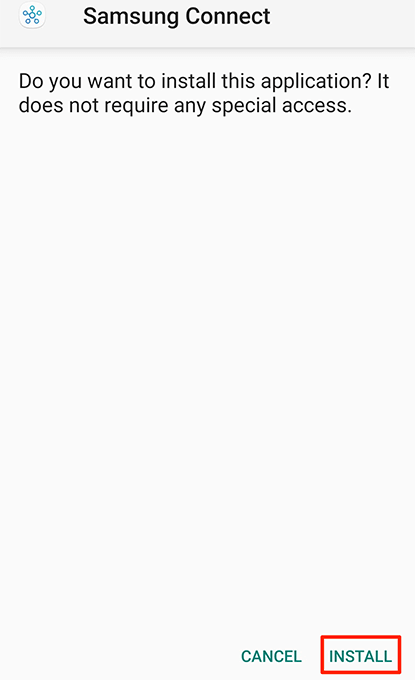
- Zobaczysz postęp instalacji na żywo na ekranie.
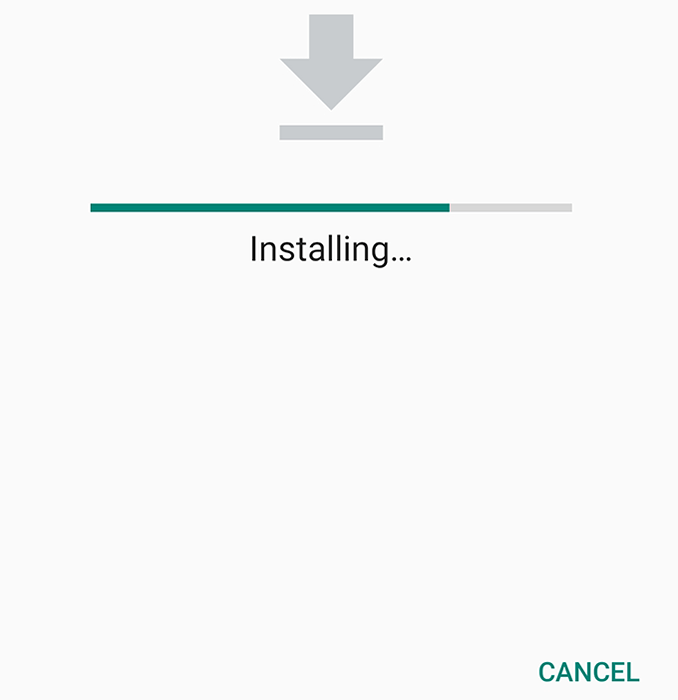
- Po zainstalowaniu aplikacji dotknij Zrobione Aby zamknąć bieżący ekran lub dotknij otwarty Aby uruchomić nowo zainstalowaną aplikację.
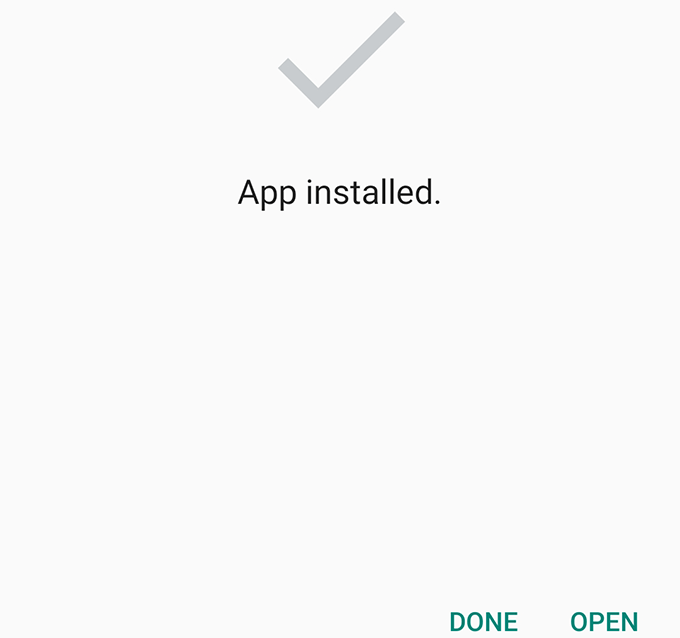
Jak zainstalować aktualizacje aplikacji APK na Androidzie
Sklep Google Play pozwala tylko aktualizować aplikacje pobrane ze sklepu. Aby zaktualizować aplikacje, które zainstalowałeś za pomocą APK, masz dwie metody.
Ręcznie znajdź i zainstaluj aktualizacje
Jednym ze sposobów aktualizacji aplikacji APK jest pobranie nowszego pliku APK i zainstalowanie ich. To nadpisuje istniejącą aplikację, ale zachowa twoje dane w tych aplikacjach.
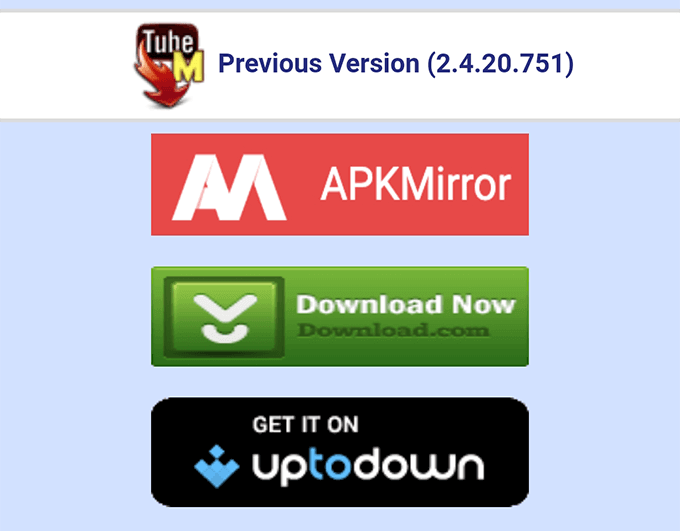
Nowsze wersje swoich aplikacji APK na niektórych stronach pobierania APK lub oficjalnej stronie internetowej aplikacji.
Użyj aplikacji, aby zaktualizować swoje aplikacje
Możesz użyć bezpłatnej aplikacji, takiej jak ApkoPDater, aby zaktualizować pobrane aplikacje, tak jak oficjalna metoda sklepu Google Play. Ta aplikacja skanuje urządzenie dla wszystkich zainstalowanych aplikacji, znajduje aktualizacje dla tych aplikacji i oferuje instalację aktualizacji.
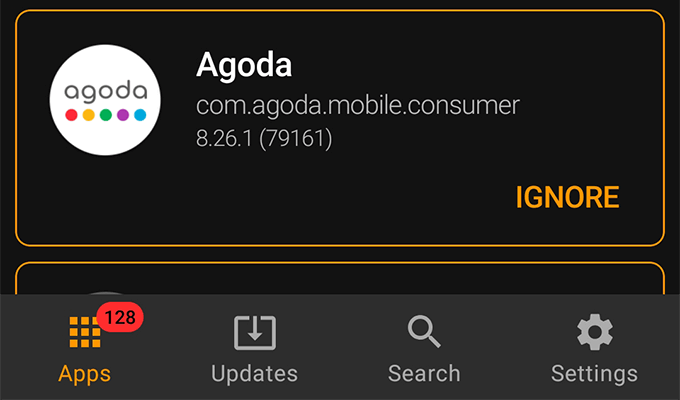
Apkupdater używa wielu źródeł, aby znaleźć najnowsze wersje zainstalowanych aplikacji. Wysyła również powiadomienie, gdy znaleziono aktualizację dla twoich aplikacji.
Co zrobić z APK po zainstalowaniu aplikacji
Po zainstalowaniu aplikacji za pomocą pobranego pliku APK nie potrzebujesz już pliku APK.
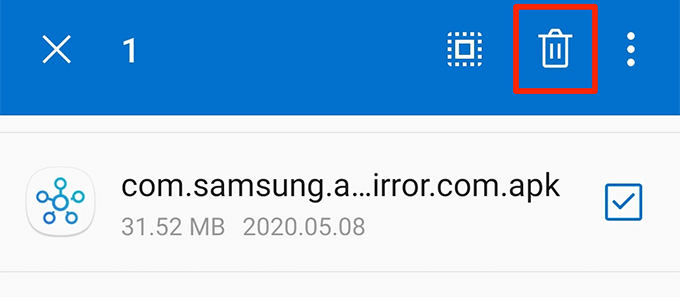
Możesz bezpiecznie usunąć APK z telefonu za pomocą menedżera plików, aby usunąć bałagan i zwolnić przestrzeń pamięci.
Istnieją różne powody, dla których aplikacje nie są publikowane w oficjalnym sklepie Google Play. Jednak dzięki możliwości instalowania aplikacji na Androida za pomocą APK, możesz zainstalować dowolną aplikację w telefonie, niezależnie od tego. Możesz nawet przetestować aplikacje, które sam się opracowałeś, korzystając z tej funkcji.

